Rögzítsen Sonic Frontiers-t, és állítsa be a Speedrunnert a gyors sebességre
A Sonic Frontiers egy új platformjáték, amelyet a Sega Corporation 2022-ben mutatott be. Első megjelenése óta a sorozat egy hónapon belül több mint 2,5 millió példányban kelt el. És sok játékos szeretné rekord Sonic Frontiers izgalmas pillanatokkal. Egy speedrunner kevesebb mint egy óra alatt befejezheti a játékot. Ha elhatároztad, hogy hasonlóképpen fejezed be a játékot, keress egy praktikus képernyőrögzítőt a játékmenet rögzítéséhez. Ez a cikk eligazítja, hogyan menthet a Sonic Frontiers alkalmazásban, és hogyan rögzítheti.
Útmutató lista
1. rész: Használja az AnyRec-et a Sonic Frontiers rögzítéséhez késés nélkül magas FPS-ben 2. rész: Az Xbox Game Bar használatával egy óra alatt rögzítheti a Sonic Frontiers-t 3. rész: Állítsa be a Sonic Frontiers Speedrunnert folyékony játékélménnyel 4. rész: GYIK a Sonic Frontiers rögzítéséről1. rész: Használja az AnyRec-et a Sonic Frontiers rögzítéséhez késés nélkül magas FPS-ben
A játék rögzítése azt jelenti, hogy csökkentenie kell a képkockasebességet, de ezzel AnyRec Screen Recorder, biztosítja a Sonic Frontiers rögzítését Mac és Windows rendszeren a legjobb minőségben. Az asztali szoftver többféle rögzítési funkcióval rendelkezik bármilyen médiatípushoz, beleértve a játékrögzítőt non-stop rögzítéssel. Ez a felvevő kevesebb CPU-t fog igénybe venni a Sonic Frontiers rögzítésekor. Nem kell aggódnia amiatt, hogy a játéknak késése lesz a szoftver használata közben.

Szerezzen be egy beépített játékrögzítőt a Sonic Frontiers megszakítások nélküli rögzítéséhez.
Kevesebb CPU-használatot biztosít a játék zökkenőmentes működéséhez.
Különböző formátumokban jeleníthet meg videót a YouTube-on és más közösségi médiában való megosztáshoz.
Készítsen pillanatfelvételt a Sonic Frontiersről a parancsikonokkal gyorsan.
Biztonságos letöltés
Biztonságos letöltés
1. lépés.Kattintson az AnyRec Screen Recorder "Ingyenes letöltés" gombra. Indítsa el az alkalmazást, és kattintson a Game Recorder gombra a fő felületen. Győződjön meg róla, hogy megnyitotta a játékot, hogy észlelje.
Biztonságos letöltés
Biztonságos letöltés
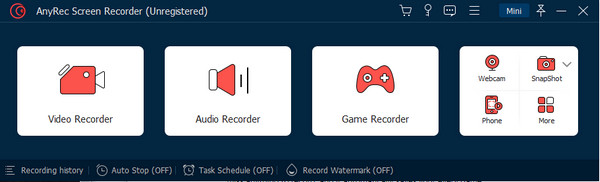
2. lépés.Kattintson a legördülő menüre a Játék kiválasztása részben, és keresse meg a játékmenetet. Folytassa a rendszerhang és a mikrofon aktiválásával a játék és a hang rögzítéséhez.
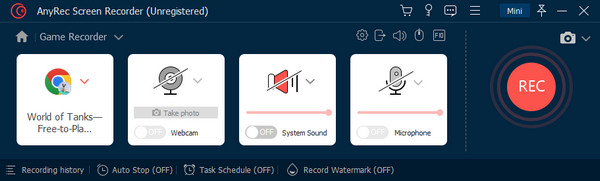
3. lépésEgyéb beállításokhoz lépjen a "Preferencia" menübe, és módosítsa a videóbeállításokat. Kiválaszthat másik mappát is a rögzített fájl számára, vagy módosíthatja a hangbeállításokat.
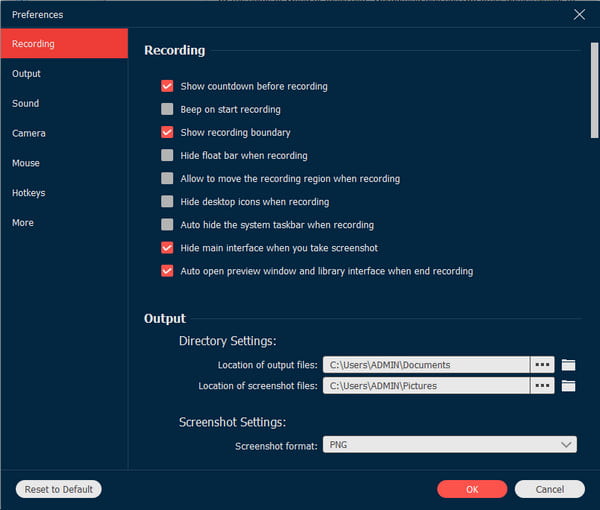
4. lépés.Indítsa el a felvételt a "REC" gombra kattintva. A felvétel szüneteltetéséhez vagy leállításához használja a widget menü vezérlőit. Kattintson a "Befejezés" gombra a videofájl mentéséhez.
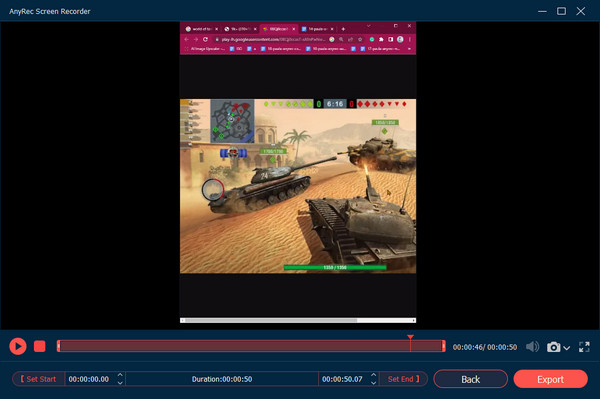
Biztonságos letöltés
Biztonságos letöltés
2. rész: Az Xbox Game Bar használatával egy óra alatt rögzítheti a Sonic Frontiers-t
Van egy beépített videorögzítő a Windows 10 és 11 rendszerhez a Sonic Frontiers rögzítéséhez, ez az Xbox Game Bar. Az eszköz segítségével nyomon követheti eszköze teljesítményét, szabályozhatja a hangot, és elérheti a képkockasebességet. Másrészt egy képernyőrögzítőt biztosít legfeljebb egy órával a játékmenet rögzítésére. Rögzítse legjobb játékát a Sonic Frontiersen a Windows Xbox Game Bar segítségével.
1. lépés.Miután aktiválta a Game Bar beállításait, nyomja meg a Windows logót és a G billentyűt a billentyűzeten a Game Bar megnyitásához. Kattintson az Xbox logóra, és navigáljon a Game DVR beállításaihoz.
2. lépés.Keresse meg a „Rögzítés a háttérben, miközben játszom” opciót, és kapcsolja be. Ezután nyomja meg a "Windows billentyű + Alt + R" billentyűket a játék rögzítésének elindításához.
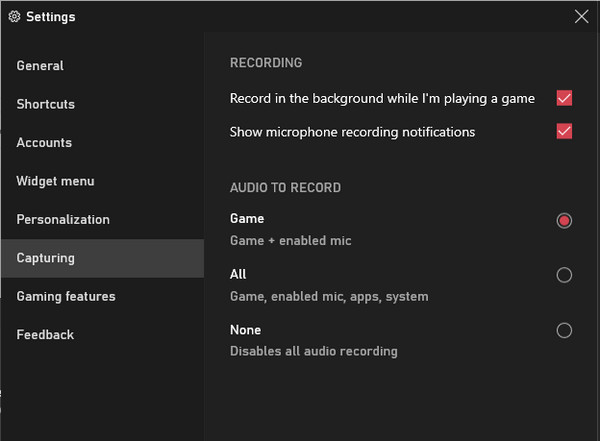
3. rész: Állítsa be a Sonic Frontiers Speedrunnert folyékony játékélménnyel
A Sonic Frontiers nagy lendülettel érkezik; játék közben szeretné látni a teljes sebességét. De mivel a fejlesztők arra gondoltak, hogy a rajongók és az új játékosok hogyan szeretnék játszani a játékkal, hozzáadtak egy módot a Sonic sebességének szabályozására. Tekintse meg az alábbi utasításokat a Sonic Frontiers leggyorsabb sebességének beállításához.
1. lépés.Nyissa meg a menüt, és kattintson a Plus gombra a vezérlőn. Ha Xbox vagy PS5 konzolja van, kattintson a „Menü/Opciók” gombra. Lépjen az Opciók elemre, és válassza a Játékbeállítások lehetőséget.
2. lépés.Módosítsa a kiindulási sebességet, növelje a fordulási sebességet és a fordulási sebességet. Ha alapértelmezés szerint szeretné beállítani a sebességet, mozgassa a csúszkát a középső részre, hogy kiegyensúlyozott játékélményt kapjon.
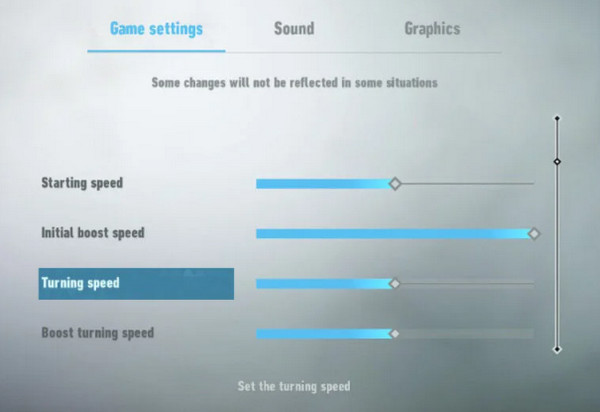
4. rész: GYIK a Sonic Frontiers rögzítéséről
-
1. Hogyan lehet felvenni a Sonic Frontiers-t az OBS Stúdióban?
Az OBS Studio egy ingyenes és nyílt forráskódú program, amely lehetővé teszi az élő közvetítést és a kiváló minőségű felvételt. Keresse meg a Jelenetek mezőt, és kattintson a Plusz gombra. A pop-boxból nevezze át a jelenetet Sonic Frontiers rekordra. Ezután keresse meg a Források mezőt a Jelenetek mellett, és kattintson a Plusz gombra. Válassza ki a Sonic Frontiers ablakot, és indítsa el a felvételt.
-
2. Használhatom a QuickTime Playert a Sonic Frontiers rögzítésére Macen?
Igen. a Mac beépített médialejátszója képernyőrögzítővel rendelkezik, amely lehetővé teszi a képernyőn megjelenő tevékenységek rögzítését. A játékmenet képernyőrögzítéséhez nyissa meg a QuickTime Playert, és válassza a Fájl menüt. Kattintson az Új képernyőfelvétel gombra egy párbeszédpanel megnyitásához. A beállítások módosításához válassza a lefelé mutató nyilat. A felvétel elindításához kattintson a Piros gombra.
-
3. Hány órát kell töltenem a Sonic Frontiers játékkal?
A játék körülbelül 16 órás. Ez magában foglalja a fő célokra való összpontosítást, de 26 órát is eltölthet, ha látni szeretné a játékmenet minden aspektusát, mielőtt befejezné a 100%-t.
Következtetés
Ez a cikk megmutatja, hogyan kell rekord Sonic Frontiers azokra az epikus pillanatokra. Azt is megtanulta, hogyan állítsa be az Xbox és a PS5 speedrunner-t, amely még soha nem látott sebességet biztosít. A legjobb alternatíva érdekében az AnyRec Screen Recorder professzionális megoldást kínál rekord PS5-re, Xbox, számítógép és így tovább. Próbálja ki az ingyenes próbaverziót a gombra kattintva Ingyenes letöltés gomb.
Biztonságos letöltés
Biztonságos letöltés
